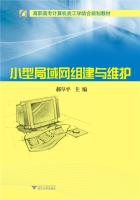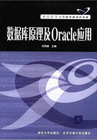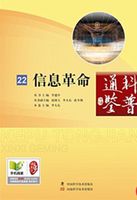3.视频帧号的显示与隐藏
在右键菜单中执行“显示绝对帧”命令,可显示视频缩略图的绝对帧编号,以便音频的同步与对齐配乐操作。若关闭该选项,则取消缩略图的绝对帧编号。
5.5.3视频播放管理
1.视频视图的隐显
执行菜单“查看|视频视图”命令,开启视频播放器。在静态状态下,视频播放器显示当前指针所定位的帧画面;在播放状态下,视频播放器显示视频画面的播放。
2.视频回放方式
所导入到视频轨中的视频素材,即可以在SONAR的视频播放器中播放浏览,也可以通过外部的DV设备进行监视。将外部DV设备连接到计算机的IEEE1394(“火线”)接口。
3.视频文件的播放
视频文件导入到视频轨中,SNOAR可以以下列方式播放预览。
(1)执行菜单“查看|视频视图”命令,调出视频播放器。
(2)单击空格键播放或停止视频的播放。
4.视频播放器的设置
右击视频播放器窗口,弹出的快捷菜单。
(1)选取“活动”命令,可以将视频播放器设置为活动窗口,以便拖曳到不同位置。
(2)选取“插入”命令,可以插入新的视频文件而替换已有的视频文件。
(3)选取“拉伸选项”命令,有“原始大小”、“拉伸到窗口”、“保持宽高比”、“整数倍拉伸”和“全屏”等选项,可以按需选择。
(4)选取“外部DV输出”,可以通过1394接口连接DV。以DV设备作为监视器。
5.视频回放的隐显
视频轨可根据需要进行显示或隐藏。
(1)执行菜单“查看|视频视图”命令,或右击视频轨,执行“打开视频视图”命令,将视频播放器调出。
(2)为节约资源,高效率地编辑处理音频,在不需要回放视频时,可将视频播放器关闭。
因为视频播放器占用一定的内存空间和数据运算数量。
5.5.4视频替换与删除
1.插入视频
右击视频轨的视频素材,在快捷菜单中执行“插入视频”命令,则当前视频轨若已经存在视频,将以新插入的视频替换原有的视频。
2.删除视频素材
(1)右击视频轨或视频素材,在快捷菜单中执行“删除视频”命令。
(2)执行菜单“查看|视频视图”命令,调出视频播放器后,右击播放器窗口,在快捷菜单中执行“删除”命令。
当前视频素材删除后,视频轨也一起被删除。
5.5.5视频时间格式设置
1.设置视频时间格式
右击时间标尺上的当前时间显示区,或在菜单中执行“时间显示格式”命令,会弹出时间格式设置快捷菜单。
(1)选择一种视频时间格式,可以在“小节∶拍∶嘀嗒”、“SMPTE”、“帧数”和“无”之间选择。若选择“无”,则关闭当前的时间显示。
(2)单击“字体”,可以选择时间格式显示的字体和字色。
2.调整SMPTE时间
SMPTE(电影与电视工程师协会),也称为标准时间码。这一标准赋予视频的每一帧一个数值,使其在剪辑时允许作为进点和出点使用。格式为“时∶分∶秒∶帧”。例如“SMPTE 24 Film Sync”指以每秒24帧的速度播放,通常用于电影工业;“SMPTE 30 Non Drop”,该标准也适用于音频领域。
(1)移动播放指针到视频素材某个位置。
(2)执行菜单“播控|在当前时间设置时间码”命令,弹出对话框。默认的当前时间是“00∶00∶00∶00”;若要将当前时间设置其他时间,可以直接输入时间。
3.选择帧速率
执行菜单“选项|工程选项”命令,弹出的“工程选项”对话框。
在“时间码格式”栏内,选择合适的帧速率。
4.设置视频开始和修剪时间
右击视频素材,或右击视频播放器,执行的快捷菜单中的“视频属性”命令。
(1)“开始时间”:可以指定工程文件中视频文件开始播放的时间位置。
(2)“偏移开始时间”:可以指定视频播放器开始回放的时间位置。
(3)“偏移结束时间”:可以指定输入视频播放器开始回放的结束时间位置。
5.5.6音视频文件合成输出
1.工程文件保存时的视频轨
执行菜单“文件|保存/另存为”命令,弹出对话框,其中并不包括与视频文件有关的信息。
若当前保存的工程文件中包含着视频,则SONAR仅将视频文件作为工程文件参考的链接索引文件,并不真正含有该视频文件。视频文件的原始数据仍然在原始保存位置,即视频文件不能作为音频文件的捆绑工程文件而保存。因此,要注意视频文件的单独备份,以及链接的存储位置。
2.音视频的合成输出
执行菜单“文件|导出|视频”命令,弹出“导出视频”对话框,在其中输入文件名后,可以将SONAR中的音频轨的数据进行混缩,并与视频轨进行合成而输出为新的视频格式文件,可将当前视频素材直接导出为Windows视频文件、Windows Media Video、Quick Time等格式视频文件。
3.音视频合成的音频混缩
音视频合成输出对话框中,单击“音频混缩选项”按钮,弹出的“音频混缩选项”对话框。该对话框用于设置所输出的视频文件的音频混缩设置。
(1)“预置”栏:该栏预设了一些可选合成方案。也可自定义保存用户自己设置而命名的方案,下拉的列表,各方案介绍如下:
“All Ignor Mute/Solo”:表示忽略当前工程文件的音频轨中所设置的静音或独奏属性,将全部音轨混缩输出。
“Buses Split Mono”:表示将立体声等音频轨输出时分离为单声道。
“Entire Mix No FX”:表示混缩输出全部音频轨,但是不输出所设置的效果器。
“RAW Broadcast WaveFile”:表示将音频混缩为BWF(Broadcast Wave)格式。
“Raw Tracks”:表示按照当前音轨现状(包括各种包络线设置和效果器)进行混缩。
“Raw Tracks No Automation/FX”:表示按照当前音轨现状(不包括各种包络线设置和效果器)进行混缩。
(2)通道格式:可在下拉列表中选择单声道、立体声或多声道的通道格式。
(3)采样率:可在下拉列表中选择音频输出的采样率。
(4)采样精度:可在下拉列表中选择音频输出的采样精度。
(5)抖动:可在下拉列表中的5个视频抖动矫正算法中进行选择。
(6)启用混音选项:默认为各个选项均选取(除了64位引擎);也可根据需要选用不同的音频混缩输出选项。
4.音视频合成的编码
音视频合成输出对话框中,单击“编码选项”按钮,根据输出视频的不同文件类型,会弹出不同的对话框;各个对话框都用于设置合成的视频编码。
5.AVI编码器
若合成的文件类型为“Windows视频文件”,单击“编码选项”按钮后,弹出的“AVI编码器选项”对话框。
该对话框列出了AVI格式的音视频压缩解编码格式,各个选项如下:
(1)视频编码:下拉列表,从中选择一个视频压缩解编码格式。
提示:①并非所有列出的压缩编码器是合适的,不兼容的压缩编解码器在导出时,会显示错误的信息。
②若没有选取压缩解编码器,则输出的视频仍然保留初始的压缩格式。
③下列视频解编码器较为合适,只是不同的编解码器支持的压缩程度不同:
MPEG Compressor;DV Video Encoder;Indeo Video5.04;IntelI.263;Cinepak Codec by Radius;Microsoft Video1;Microsoft RLE。
(2)音频编码:下拉列表,从中选择一个音频压缩解编码格式。
提示:若输出的AVI文件为24bit的音频格式或一个多通道格式,包括环绕声,应当设置音频编码器为“无压缩”选项。
下列音频压缩解编码器是较为合适的,选择时应当注意当前计算机系统所安装的不同的解编码器:
CCITTALaw;CCITTULaw;DSPGroupTrueSpeech;PCM(this is the standardun compressed form at forwavfiles);GSM6.10;IMAADPCM。
(3)关键帧频:如果选择的是默认的编码器,该选项是灰色禁用的。
(4)码率:如果选择的是默认的编码器,该选项是灰色禁用的。
(5)质量:设置质量的值越低,则传输速度越快;质量越高,则传输速度越慢。
(6)更改AVI设置:勾选该项,然后返回输出对话框,单击“保存”按钮后,进行输出。输出完毕即弹出“属性”对话框,其中有“隔行扫描”和“AVI专用”两个选项卡,主要是Microsoft Direct的各种参数,可在其中进一步调整AVI的视频设置。
6.WMV编码器
若合成的文件类型为“Windows Media Video”,单击“编码选项”按钮后,则弹出“WMV编码器选项”对话框。在该对话框中能创建设置和描述视频信息。
(1)“配置文件”:下拉列表中显示出WMV的不同格式,选择不同的WMV解编码器,会产生不同的作品质量。
(2)“配置信息”:显示当前的视频和音频信息的各种格式信息。
(3)“标题”、“作者”、“等级”、“版权”、“描述”:在这些信息框内所输入的各种信息,将会在作品输出并以Windows媒体播放器播放时,在其属性对话框中显示出来。
(4)“多声道”:若在当前视频中创建Variable Bit Rate(VBR),则应勾选。VBR内码可使音频和视频编码更加一致,作品质量将得到提升,但是可能会导致文件的尺寸增大。
7.Quick Time的影片设置
若合成的文件类型为“Quick Time”,单击“编码选项”按钮后,在弹出“影片设置”对话框中进行设置。
此外,还可将当前工程文件直接输出到外部DV设备,此类输出方式称为“打印输出”。
5.5.7视频属性的设置
右击视频轨的视频素材,执行快捷菜单中“视频属性”命令,弹出“音频属性”对话框。它有三个选项卡,即“视频设置”、“属性”和“转换质量”。
1.“视频设置”选项卡
视频设置选项卡,主要用于设置视频回放各个参数。
(1)事件条:该下拉列表列出当前加载的视频文件名。
(2)开始时间:指定相对于音频位置的视频开始播放时间。例如,把音频工程的第3小节指定为视频开始播放的时间,则可在数值框内输入3。
(3)偏移开始时间:例如,当前视频开始部分有10秒的空白部分,在数值框内以SMPTE(时∶分∶秒∶帧)格式输入“00∶00∶10∶00”,则SONAR开始播放时便跳过片头的这10秒,而直接从第10秒处开始播放。
(4)偏移结束时间:若当前视频的结尾处,有一段空白视频或不需要的视频部分,可在数值框内以SMPTE格式输入提前停止播放的时间值。
指定后,SONAR根据开始时间和结束时间,在工程文件和视频素材之间进行同步。
2.“属性”选项卡
“属性”选项卡,主要用于显示的被加载的视频的各种信息。单击“更多”按钮,可以更进一步设置“质量”、“DirectDraw”和“性能”参数。
3.“转换质量”选项卡
该选项卡主要用于设置不同的预览模式和渲染质量,以便在SONAR中试验不同的视频尺寸和帧速率。它的设置并不会影响视频最终的输出格式。
5.6音轨窗口
音轨窗口是SONAR默认的主编辑窗口,音乐信息的主要编辑操作都可在该窗口完成。
5.6.1音轨窗口布局
音轨窗口分为左右两个区域,左侧为参数显示区域,右侧为切片显示区域。左右拖曳音轨窗区域之间的分界线可以相对改变两个显示区域的大小;上下拖曳音轨之间的分界线可以使参数显示区扩大或缩小;单击垂直缩放工具,可以在垂直方向上扩展音轨大小;单击水平缩放工具,可调整时间轴刻度大小的显示。
参数显示方式,可以在音轨窗的下方的“全部”、“混缩”、“效果”和“端口”四种显示状态中切换。“全部”,显示出所有的音轨参数;“混缩”,只显示与混音有关的参数;“效果”,只显示与音轨效果有关的参数;“端口”只显示与输入/输出端口有关的参数。
5.6.2音轨参数设置
1.参数的操作方法
在参数区的“全部”显示参数状态下,列出的是所有的参数名称。无论是MIDI音轨,还是音频音轨,其参数值的操作方法均有4种:
(1)对于数值类型的音轨参数,用鼠标左右拖动彩条即可改变其数量大小,双击则可使其还原默认值。
(2)对于选择类型的音轨参数,单击其右侧的下拉三角列表可选择菜单命令。
(3)对于开关型的参数,只要单击高亮开启或再次单击变暗关闭即可。
(4)对于空白的参数栏(如“效果”),右击此参数项会弹出快捷菜单,从中可选择出相应的参数项。
2.音频轨的参数说明
音轨参数区所列的参数,因轨道性质(MIDI轨或音频轨)而有所不同。无论哪种音轨,当鼠标指向某个参数栏并悬停片刻时,都有弹出的提示文字表明该参数的名称。音频轨所有参数。现将音频轨参数说明如下:
(1)音量(Vol):用于调整当前音轨的音量大小,取值范围为(-INF~6dB),默认值为“音量=0dB”。